Zoho Konto schließen
Abmelden
Um sich von allen Zoho-Apps abzumelden, klicken Sie auf Ihr Profilbild in der oberen rechten Ecke. Sie sehen ein Dropdown mit einer Option zum Abmelden. Wenn Sie sich abmelden, werden Sie von allen anderen Zoho-Anwendungen in anderen Registerkarten im aktuellen Browser abgemeldet.
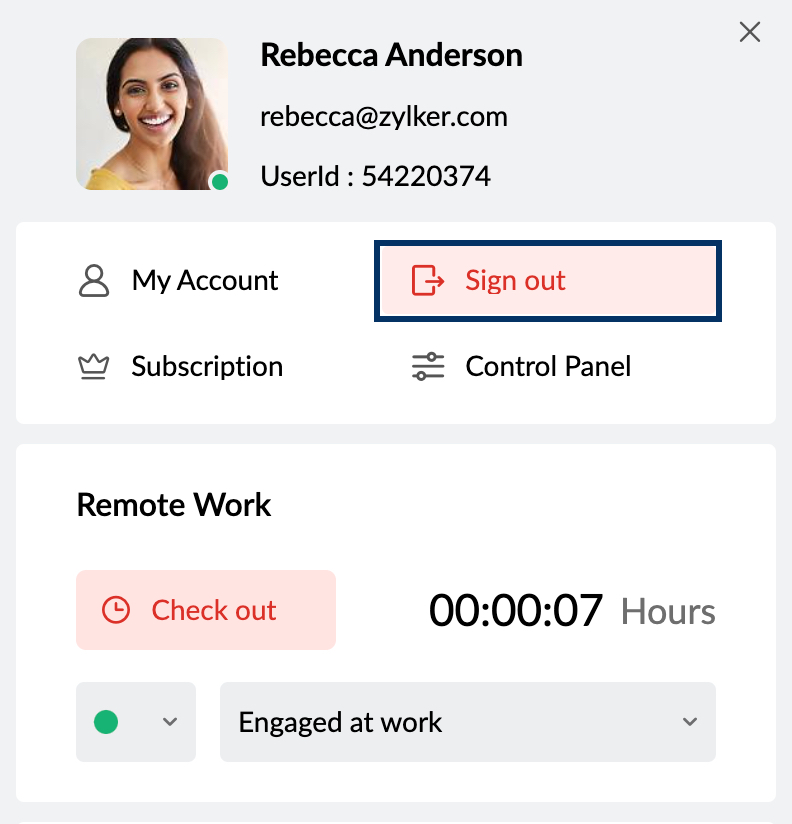
Organisation löschen
Wenn Sie ein Organisationskonto eingerichtet haben und Ihr Konto in ein persönliches Konto ändern oder dem Konto einer anderen Organisation beitreten möchten, müssen Sie die aktuelle Organisation löschen, in der Sie die Rolle des Superadministrators haben, bevor Sie der anderen Organisation beitreten.
Die drei wichtigsten Schritte vor dem Löschen einer Organisation sind das Entfernen von Benutzern, das Löschen von Domänen und das Kündigen aller bezahlten Abonnements, an denen Sie beteiligt sind. Hier finden Sie Anweisungen zum Kündigen von Zoho Mail-Abonnements. oho Mail-Abonnements.
Schritte zum Löschen von Domains
Sie müssen alle unter Ihrer Organisation zugeordneten Domains entfernen, bevor Sie die Organisation löschen.
- Melden Sie sich am Zoho Mail-Kontrollzentrum als Administrator an
- Navigieren Sie im linken Bereich zu Domains.
- Deaktivieren Sie das E-Mail-Hosting für alle Domains, die Sie zu Ihrem Konto hinzugefügt haben.

- Nachdem Sie das E-Mail-Hosting deaktiviert haben, klicken Sie auf das X-Symbol, um Ihre Domains zu löschen. Alle domänenbasierten Aliase und E-Mail-Adressen, die mit der gelöschten Domäne verbunden sind, werden automatisch aus Ihrem Konto entfernt.

Die über Zoho registrierten Domains können nicht aus dem Bereich Domains gelöscht werden. Bitte wenden Sie sich an support@zohomail.com , um solche Domains zu entfernen.
Schritte zum Löschen der Organisation
- Melden Sie sich am Zoho Mail Control Panel als Superadministrator an.
- Stellen Sie sicher, dass Sie alle Domains gelöscht haben, die Sie Ihrem Konto hinzugefügt haben.
- Nachdem Sie ALLE Domains gelöscht haben, navigieren Sie im linken Bereich zum Dashboard.
- Klicken Sie auf den Link Organisation löschen im oberen Bereich
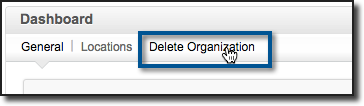
- Das Organisations-Setup wird entfernt und Sie werden nun in einen persönlichen Benutzer in Zoho Mail umgewandelt
Konto permanent schließen
Wenn Sie das Zoho-Konto schließen, wird das Zoho-Konto für alle Zoho-Anwendungen wie CRM/Recruit/Mail/Dokumente usw. geschlossen. Sie verlieren den Zugriff auf alle Zoho-Anwendungen.
Schritte für Superadministratoren zum Schließen des Kontos:
Wenn Sie ein Superadministrator eines Kontos sind, können Sie das Konto erst schließen, nachdem Sie die folgenden Aktionen durchgeführt haben:
- Abonnement kündigen - Wenn Sie ein Benutzer des kostenlosen Plans sind und keine kostenpflichtigen Dienste abonniert haben, können Sie diesen Schritt überspringen. Falls Sie ein aktives Zoho Mail-Abonnement haben, müssen Sie das Abonnement vor dem Schließen des Kontos kündigen.
- Domains und Organisation löschen - Sie müssen alle Domains, die mit Ihrer Organisation verbunden sind, entfernen und die Organisation weiter löschen.
- Sobald Sie die Organisation gelöscht haben, können Sie die folgenden Anweisungen befolgen, um das Konto zu schließen.
Schritte zum Schließen des Kontos:
- Melden Sie sich bei Zoho Accounts an. Möglicherweise werden Sie aufgefordert, Ihr Passwort einzugeben. Wenn dies der Fall ist, geben Sie Ihr Zoho-Passwort ein, um fortzufahren.
- Klicken Sie im linken Fensterbereich auf Einstellungen und navigieren Sie dann zum Abschnitt Konto schließen.
Klicken Sie im Abschnitt "Konto schließen" auf Konto schließen. 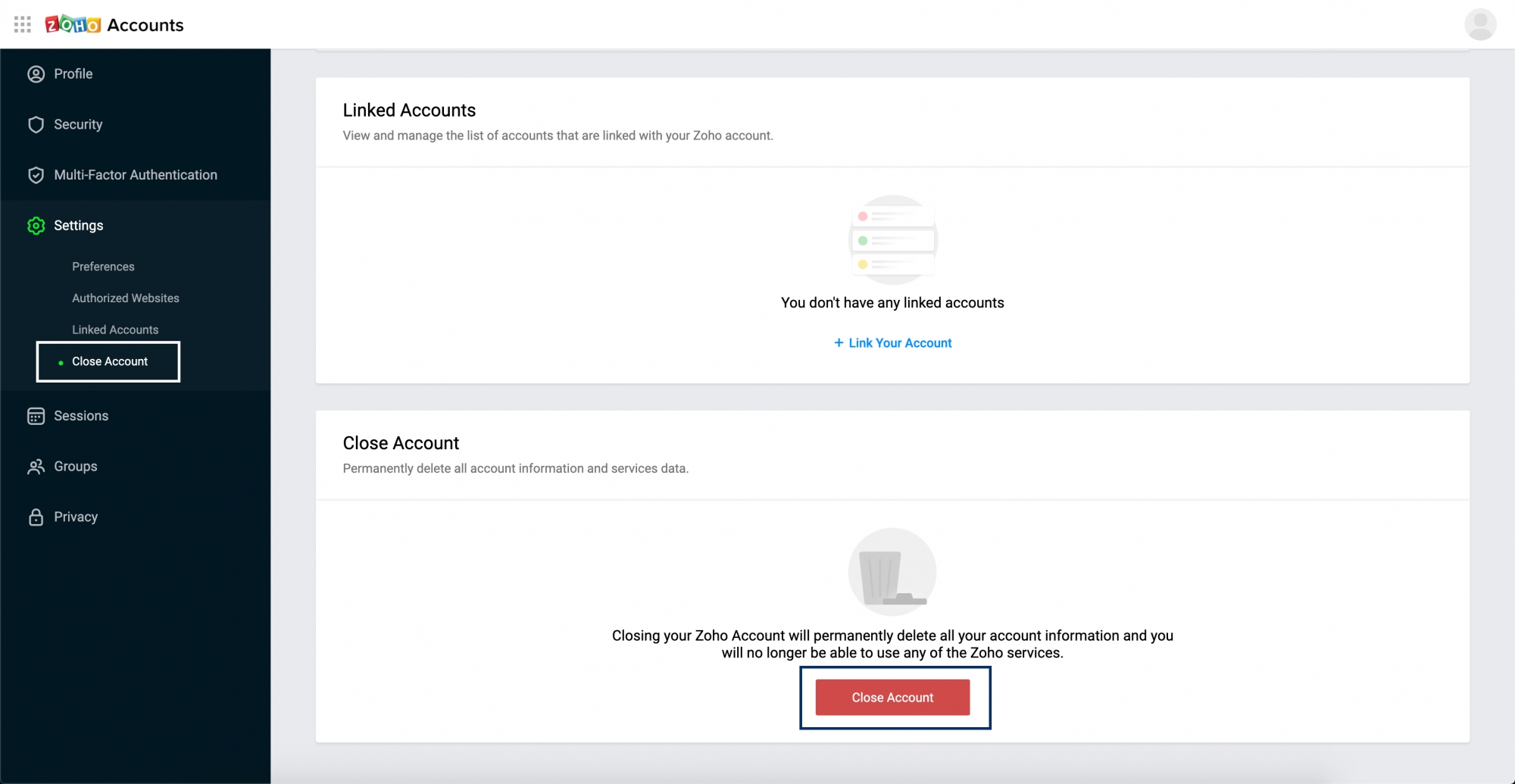
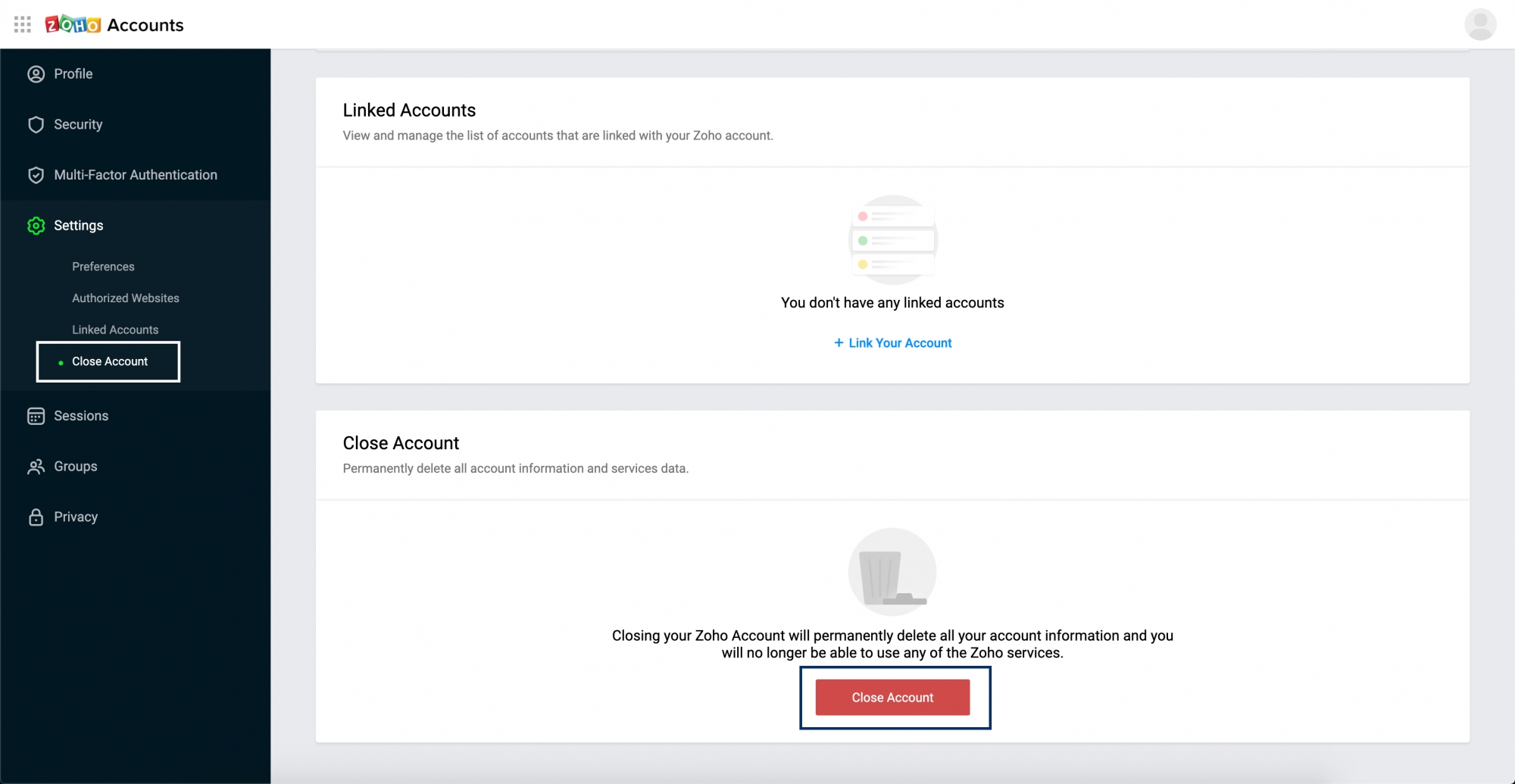
- Sie werden aufgefordert, Ihr Passwort anzugeben, damit wir Ihre Identität überprüfen können. Geben Sie Ihr Passwort ein und klicken Sie auf "Passwort bestätigen".
- Geben Sie uns Ihr Feedback und klicken Sie auf Konto schließen. Sie werden aufgefordert, Ihr Passwort erneut einzugeben.
Wenn Sie das richtige Passwort eingeben, wird Ihr Konto geschlossen.
Related Articles
Zoho AVV
Wenn Sie eine AVV mit Zoho schließen möchte, wird folgendes von Zoho dazu geschrieben: Wenn Sie sich unter www.zoho.eu angemeldet haben, klicken Sie hier, um den Anmeldevorgang einzuleiten. Wenn Sie eine Vorschau sehen möchten, klicken Sie hier. ...Zoho Wallet
Zoho Wallet Geschenke, Belohnungen und Überraschungen sind ein Ausdruck der Liebe. Auch Zoho möchte seine Dankbarkeit zum Ausdruck bringen, indem es Zoho Wallet-Guthaben anbietet, um sein umfangreiches Produktportfolio zu erleben. Mit diesen Guthaben ...Datenschutz-Grundverordnung in Zoho umsetzen
Die Datenschutz-Grundverordnung in Europa regelt wie personenbezogene Daten verarbeitet werden dürfen. Selbstverständlich bietet Zoho die Möglichkeit diese Verordnung rechtskonform umzusetzen. Wir zeigen am Beispiel vom Zoho CRM wie Sie es genau ...PLUG-IN FÜR MICROSOFT OUTLOOK vs. ZOHO CRM FÜR OFFICE 365
PLUG-IN FÜR MICROSOFT OUTLOOK: Mit dem Zoho CRM Add-in für MS Outlook können Sie die Details Ihres CRM-Kontos direkt in Ihrem Outlook-Konto anzeigen. Nach der Installation können Sie in Ihrem MS Outlook-Konto Folgendes tun. >> Leads oder Kontakte ...Zoho Desk zu Zoho CRM Sync-Probleme
Kontakte, Konten und Produkte werden nicht von CRM zu Desk synchronisiert. Die Tickets können jedoch in CRM angezeigt werden. Ich erhalte die unten stehende Fehlermeldung, wie im Screenshot zu sehen: Schritte zur Fehlerbehebung: - Es ist nicht ...

